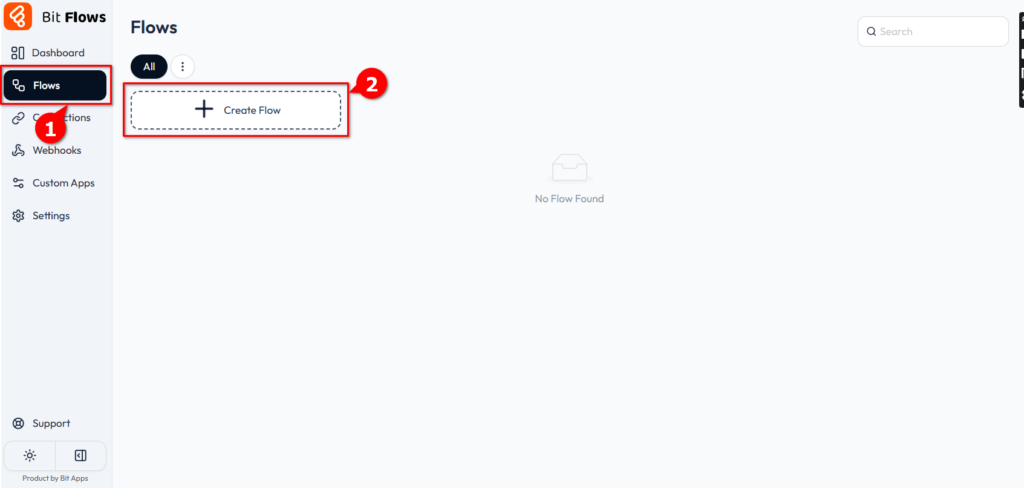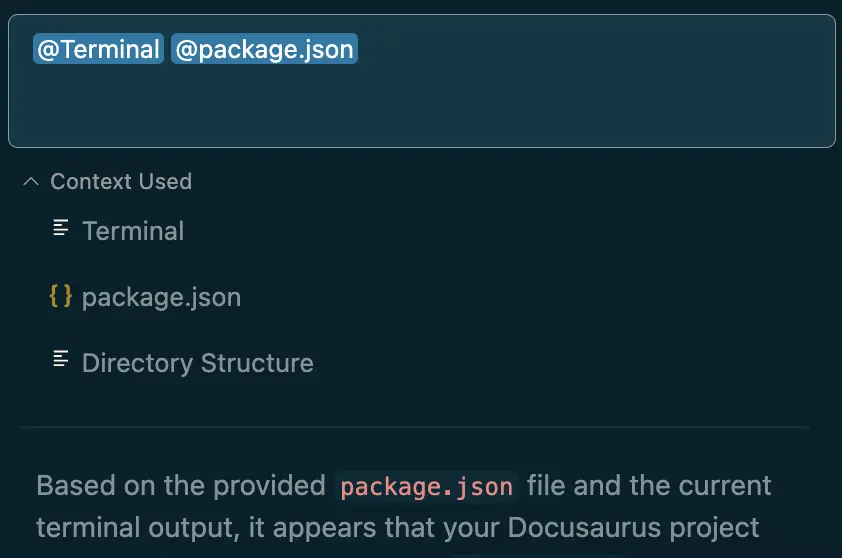Wie Nicht-Copilot-Abonnenten Copilot nutzen können, um Dateien in Onedrive zu analysieren, E-Mails zusammenzufassen und Meetings zu analysieren
Viele von Ihnen sind sehr an den Funktionen von copilot für Microsoft 365 interessiert, aber die Kosten von ein paar Hundert pro Monat zu Beginn schrecken viele Leute ab.
Es gibt auch einige Benutzer, die copilot für ms365 abonnieren, aber Dateien in ihrem onedrive speichern wollen, anstatt ein neues, individuelles Konto zu erstellen, obwohl das neue Konto auch ausschließlich der Sicherheit und der Sorgenfreiheit dient, das Passwort zu ändern, um das eigene Telefon zu binden.
Zuvor wurde beschrieben, wie Sie Ihr eigenes Business-Edition-Konto in Windows Office verwenden können, um eine "Dateispeicherung in Ihrem eigenen Onedrive zu erreichen, Sie können auch die Dateiabruf-Funktion von Copilot verwenden":
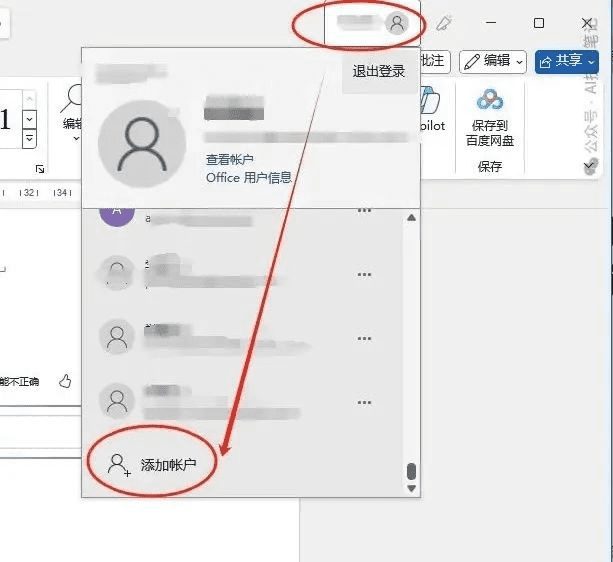
Diese "Neue Word-, PDF-, Ppt-Datei aus Word-, PDF-, Ppt-Datei erstellen"-Funktionen sind nur mit einem monatlichen Abonnement von Copilot für MS365 verfügbar.
Einige meiner Freunde brauchen diese Funktion jedoch nicht, sie müssen nur "das Zusammenfassungsdokument analysieren und Fragen zum Inhalt des Artikels stellen", und wenn sie diesen Artikel über die Verwendung von Copilot in Onedrive lesen, denken sie, dass diese Funktion perfekt für ihre Bedürfnisse ist:
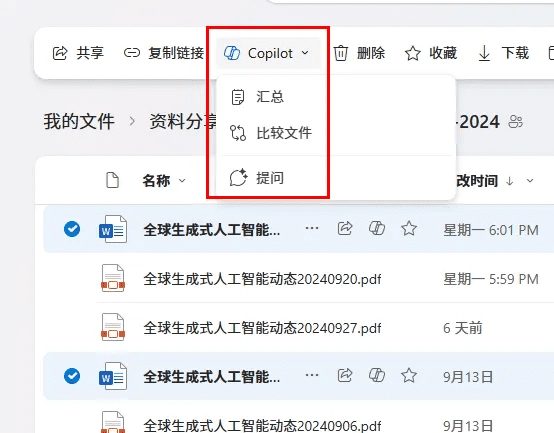
Aber für diese eine Funktion ein monatliches Abonnement zu bezahlen, ist wiederum offensichtlich unpraktisch.
Hier kommt also das Programm.
Alle office365-Benutzer haben Zugriff auf Copilot-Agenten und sogar Copilot-Seiten!
Als Copilot für Microsoft365'sneue FunktionDie Copilot-Agenten bieten leistungsstarke Funktionen in verschiedene Richtungen, vor allem für Nutzer, die eine Anleitung zum Schreiben, zur Karriereplanung, zum Aufspüren von Ideen und andere Bedürfnisse benötigen. Allerdings kann Copilot für Microsoft 365 nur auf monatlicher Basis abonniert werden, was teuer ist, und viele Nutzer benötigen nur die Copilot-Agenten-Funktion, während andere Funktionen verschwendet werden.
Nach einem Monat Recherche habe ich endlich eine Möglichkeit gefunden, die Copilot-Agenten normal und mit vollem Funktionsumfang zu nutzen, ohne ein Abonnement für Copilot für Microsoft 365 abzuschließen.
Voraussetzung:
1, haben office365 Business Edition, Enterprise Edition, Education Edition Konto (Personal Edition und Home Edition ist ungültig);
2、Kann einen der folgenden Links normal öffnen und sich anmelden (muss eventuell umgedreht werden):
https://www.microsoft365.com/chat/?auth=2
https://m365.cloud.microsoft/chat?auth=2
Die unten abgebildete Anzeige ist normal:
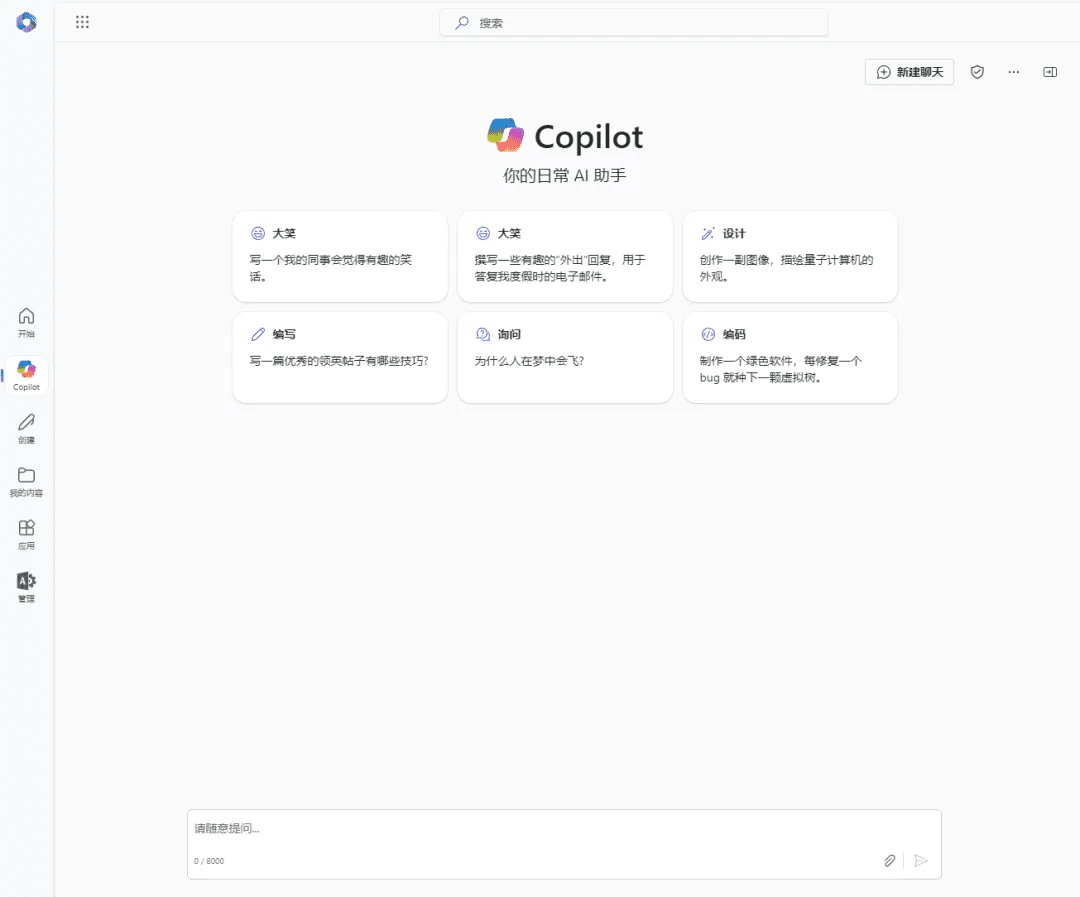
Die Wirkung der Öffnung:
Es gibt mindestens zwei Änderungen: 1, die rechte Seite zeigt die Funktion der Copilot-Agenten, und die normale Verwendung der Funktion dieser Artikel am Anfang dieses Artikels; 2, das untere Eingabefeld kann zitiert werden, um die onedrive in der Datei zu analysieren, analysieren Sie die E-Mail und andere Funktionen, und Sie können eine neue Datei hochladen, um analysiert werden!
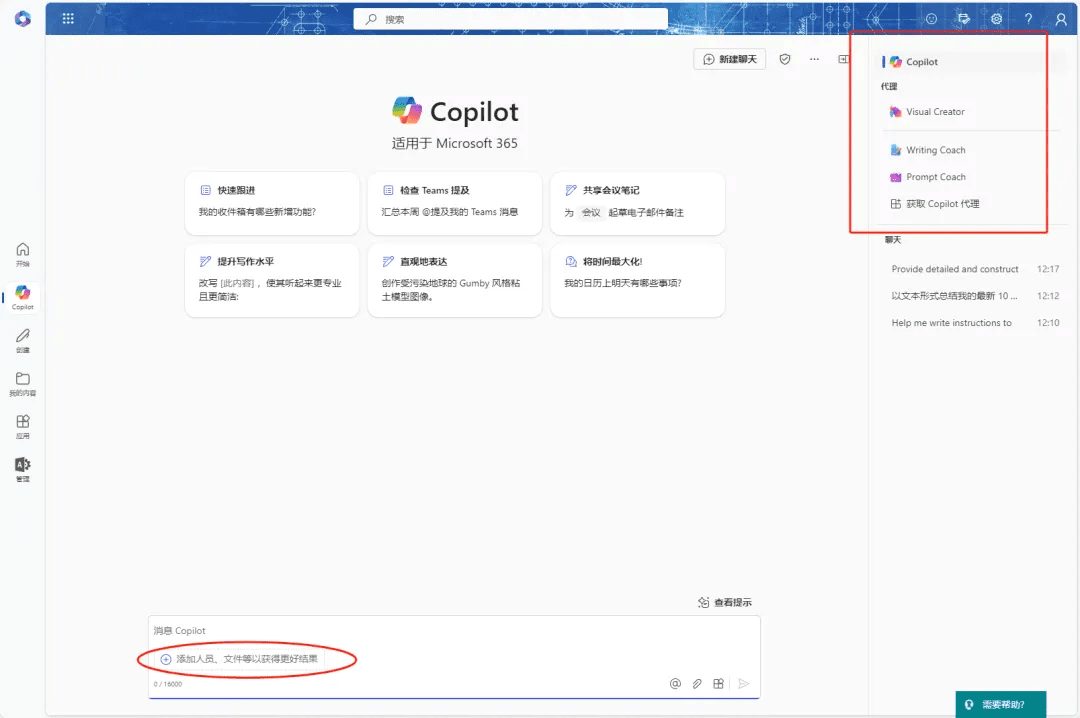
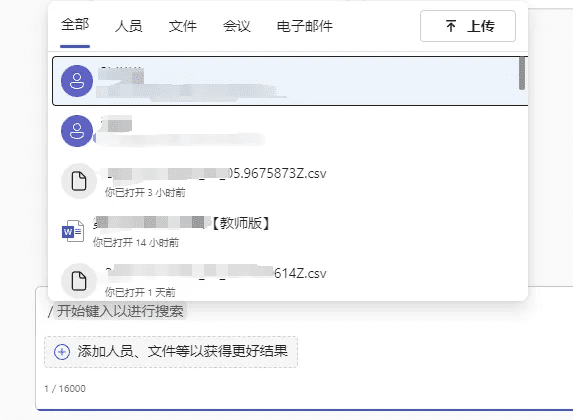
3, es besteht eine gewisse Wahrscheinlichkeit (je älter das Konto, desto größer die Wahrscheinlichkeit), dass Sie die Kopilot-Seiten-Funktion nutzen können:
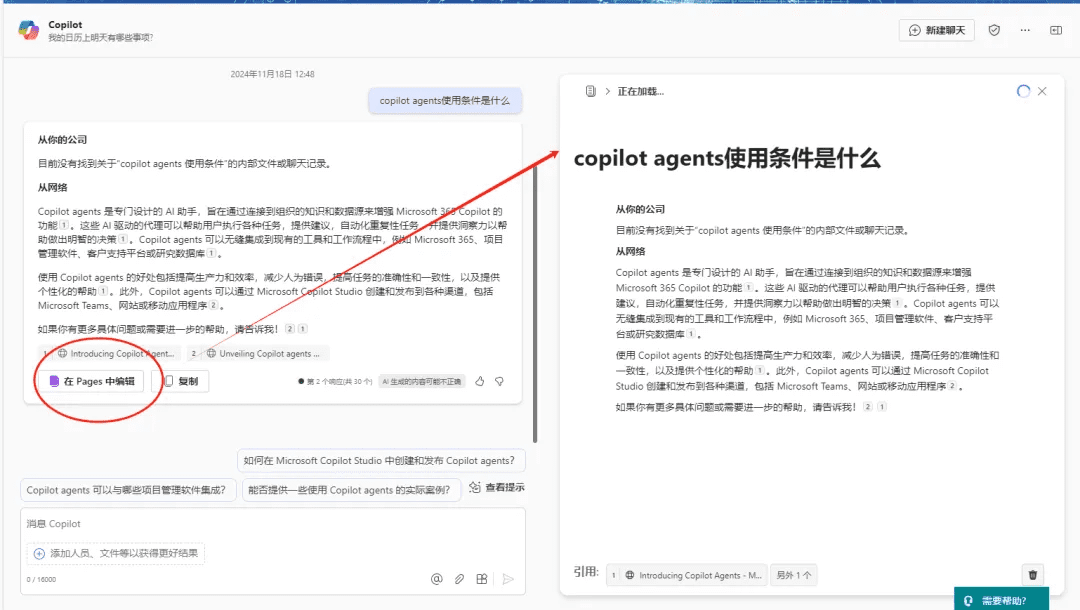
Öffnungsprozess
Wenn Sie office365 oder powerbi pro+office365 Konto von Xueqian hier vorher gekauft haben, stellen Sie mir das volle Konto (kein Kennwort benötigt), ich füge die Lizenz zum Konto direkt im Backend hinzu, die Eröffnungsgebühr ist 100 RMB/jedes, und es ist für immer gültig.
Wenn es sich um ihren eigenen Kauf oder Unternehmen, Schule Verteilung der kommerziellen Version, Bildungs-Version von office365 Konto, müssen Sie mir das Konto Passwort Login-Betrieb oder Remote-Betrieb, die Kosten von 200 Yuan / a, dauerhaft wirksam.
Öffnen und fortfahren .............
Bei aktivierten Copilot-Agenten werden die Optionen zum Durchsuchen von Dateien, E-Mails und Meetings im Eingabefeld unten angezeigt (beachten Sie, dass dieses Konto nicht bei Copilot für ms365 abonniert ist):

Zoomen Sie hinein und sehen Sie, dass es sich bei den Personen um andere Nutzer innerhalb derselben Organisation handelt, dass die Dateien alle in Onedrive liegen, dass die E-Mails im Outlook-Postfach liegen und dass es sich bei den Besprechungen um das Protokoll der TEAMS-Besprechung handelt.
Wir wählen eine in Onedrive gespeicherte Datei aus:
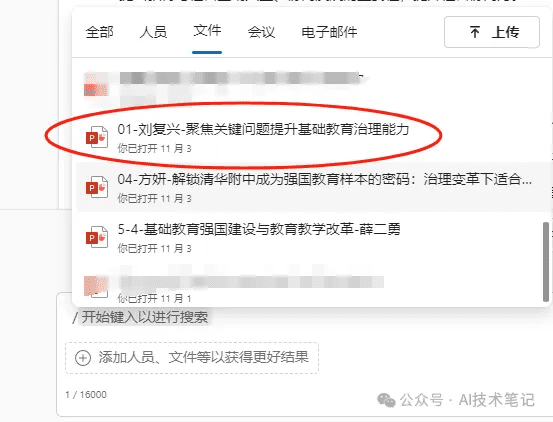
Lassen Sie den Kopiloten dieses Dokument zusammenfassen:
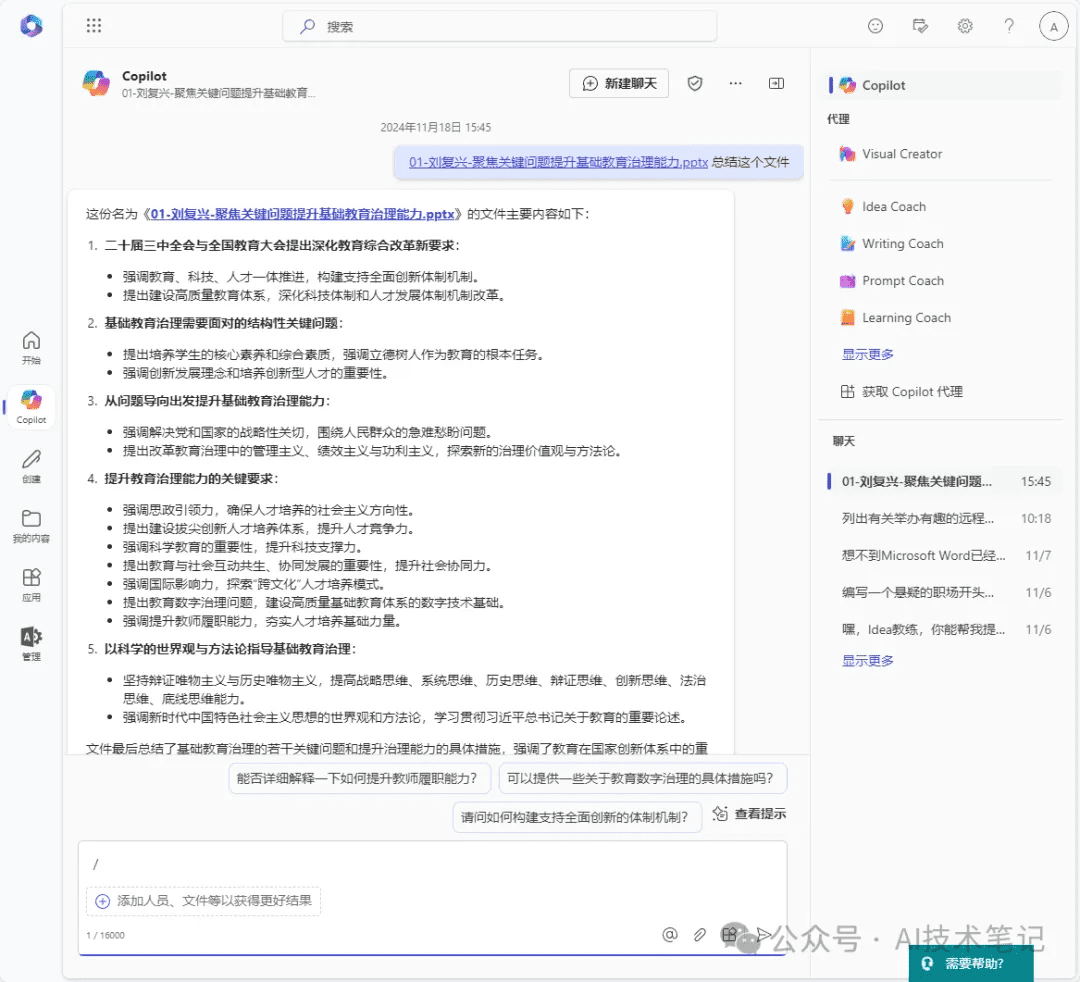
Am Ende des Dokuments wird das referenzierte Dokument angezeigt, und wir werden aufgefordert, weitere Fragen zu diesem Dokument zu stellen:
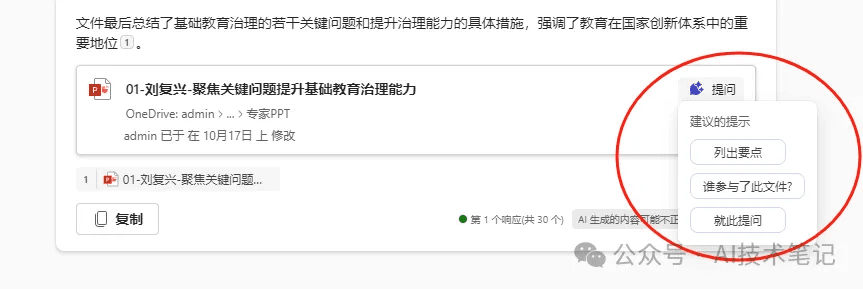
In der obigen Dateiliste werden nur die zuletzt geöffneten Dateien angezeigt. Wenn es sich um eine frühere Datei handelt, können Sie in der oberen rechten Ecke auf "Upload-Attach Cloud File" klicken:
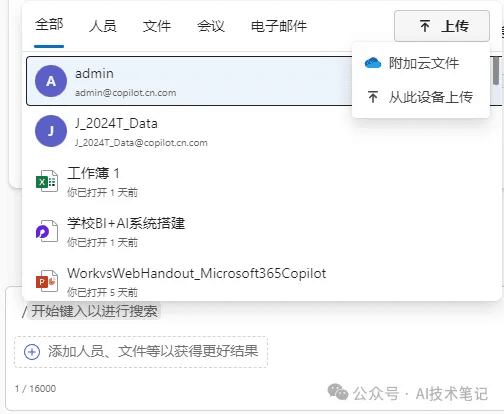
Es ist auch sehr einfach, selbst zu der Datei zu navigieren, die Sie analysieren möchten:
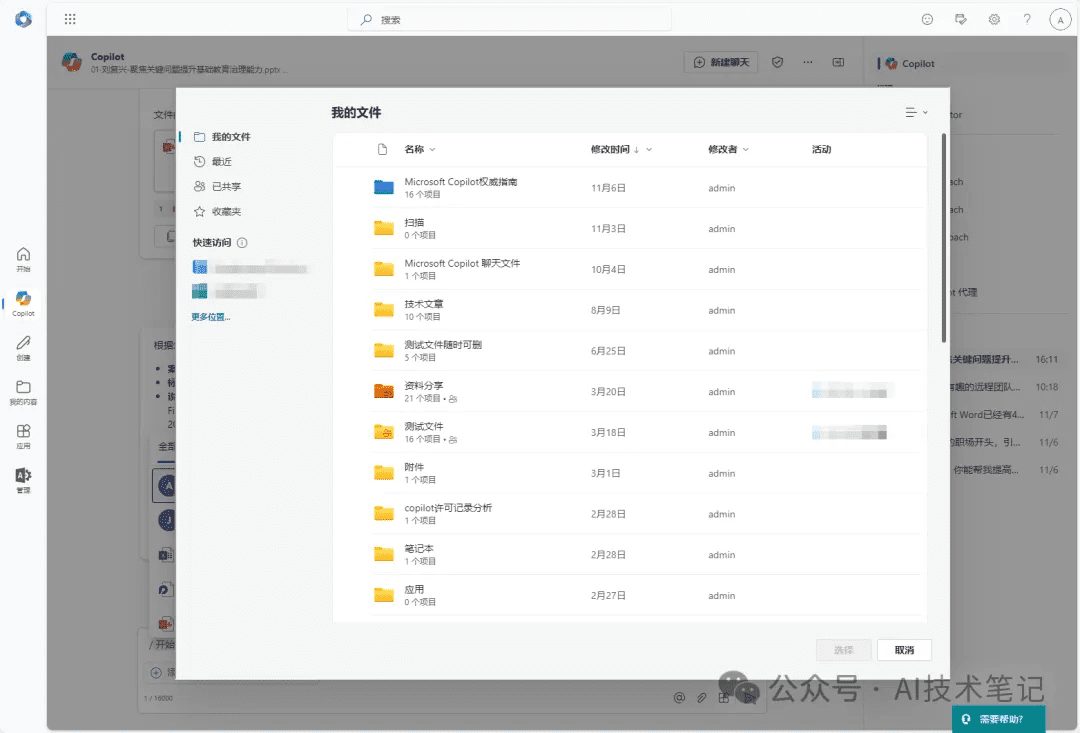
Es besteht auch die Möglichkeit, die Zusammenfassung per E-Mail an den Kopiloten zu senden:
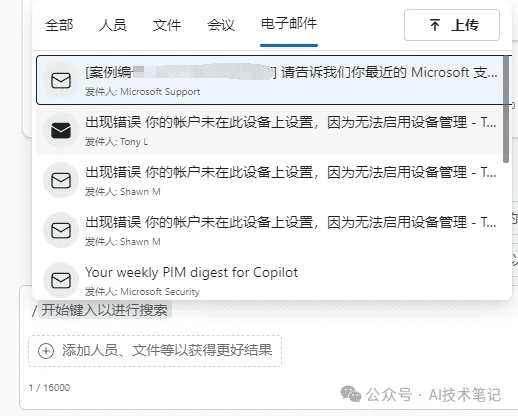
Beachten Sie, dass für das oben genannte Konto kein Copilot für ms365-Abonnement aktiviert ist.
© urheberrechtliche Erklärung
Artikel Copyright AI-Austauschkreis Alle, bitte nicht ohne Erlaubnis vervielfältigen.
Ähnliche Artikel

Keine Kommentare...